Semmi sem tesz engem boldogabbnak, mint egy régi, lassú, haszontalan Windows PC újraélesztése Linux telepítésével.
Az eredmény egy olyan rendszer, amely majdnem mindig gyorsabban fut, és szinte nulla esélye van a rosszindulatú programok fertőzésének, és amely minden számítástechnikai alapot biztosít. (A legújabb számítástechnikai fejlesztések közül sok is.)
Mielőtt elkezdené, olvassa el az én tippeket a Linux disztribúciójának megválasztásában, vitathatatlanul az egyenlet legnehezebb részének (ha csak azért, mert annyi van). Miután ezt a döntést meghozta, minden, ami maradt, az az operációs rendszer telepítése.
Válassza ki a rendszerindítási opciót
De először: Ez egy saját kockázatú előadás. Ne feledje, hogy a régi PC-re fogok hivatkozni, mint a "célrendszer".
Íme a teljes folyamat dióhéjban:
- Első lépés: Töltse le a Linux operációs rendszert. (Azt javaslom, hogy ezt tegyem, és minden további lépést az aktuális PC-n, nem pedig a célrendszeren. Bár ez utóbbi egy lehetőség, ha rosszindulatú szoftverek nélkül és tisztességes munkarendben, mindent gyorsabban és könnyebben fog végrehajtani az elsődleges gépeden .)
- Második lépés: Hozzon létre egy bootolható CD / DVD vagy USB flash meghajtót.
- Harmadik lépés: Indítsa el a médiát a célrendszeren, majd tegyen néhány döntést a telepítéssel kapcsolatban.
Az első rész egyszerű: Csak töltse le a Linuxot a Mintról vagy az Ubuntu-ról, vagy akármilyen webhely is rendelkezik a kívánt verzióval. Ez a letöltés valószínűleg egyetlen ISO fájlból áll. Megjegyzés: Egy régebbi számítógépnek 32 bites processzora lehet, amely nem működik a 64 bites Linux verziókkal.
A második rész - a boot média létrehozása - egy kis gondolatra van szükség. A leggyorsabb és legegyszerűbb módszer a flash meghajtó használata, még akkor is, ha a célrendszer CD / DVD meghajtóval rendelkezik. Valójában az egyetlen ok, amiért nem megy a flash meghajtó útvonalra, ha a célrendszer nem indul el (vagy nem indul el megfelelően) az egyikből. (Néhányszor találkoztam ezzel a problémával, még akkor is, ha a BIOS rendszerindítási beállításait megdöntöttük, és az előugró menüből az "USB meghajtót" választottam.)
Tanácsom: Először próbálkozzon egy flash meghajtóval. Ha nem működik, akkor mindig ugyanazt az ISO fájlt használhatja, hogy később indítsa el a rendszerindító CD-t.
Milyen nagy szükség van egy meghajtóra? Ez a Linux disztribúció méretétől függ. A pénzverde és az Ubuntu legújabb verziói 1, 8 GB-os és 1, 5 GB-os futtatásúak, így elegendő egy 2 GB-os meghajtó. Győződjön meg róla, hogy nem tartalmaz fontos adatokat, mivel az eljárás részeként törölni kell.
Építsd be a boot meghajtót

", " modalTemplate ":" {{content}} ", " setContentOnInit ": false} '>
Miután letöltötte a Linux ISO-t, szüksége lesz egy segédprogramra, amely képes egy indítható flash meghajtót létrehozni. Részben vagyok Rufus mellett, ami gyors, ingyenes és könnyen használható. Töltse le a hordozható verziót; nincs szükség arra, hogy ténylegesen telepítse azt, mert valószínűleg egyszer csak futtatja.
1. lépés: Csatlakoztassa a flash meghajtót (figyelmen kívül hagyja vagy zárja be az összes felugró üzenetet), majd futtassa a Rufus segédprogramot.
2. lépés: Az Eszköz mezőben legfeljebb győződjön meg róla, hogy a flash meghajtó a kiválasztott. Ha nem, kattintson a legördülő listára és válassza ki azt.
3. lépés: A "Indítólemez létrehozása segítségével" jelölőnégyzet közelében kattintson a kis lemez ikonra, és lépjen a letöltött Linux ISO fájlra. Ez a legvalószínűbb a Letöltések mappában. Kattintson rá, majd kattintson a Megnyitás gombra.
4. lépés: Ha szeretné, akkor az "Új kötetcímke" mezőt "Linux" -ra változtathatja, de nem szükséges. Kattintson a Start gombra, majd várjon, amíg a meghajtó meg van formázva és az ISO telepítve van.
Készüljön fel a bootolásra
Most itt az ideje, hogy felhívja a figyelmet a célrendszerre. Nem számít, hogy milyen állapotban van, vagy akár ha rosszindulatú programokkal is foglalkozik; csak szükséged van rá, hogy képes legyen flash meghajtóról indítani.
Ez azt jelentheti, hogy a BIOS-ba való belépés és a rendszerindítási sorrend megváltoztatása, amely alapértelmezés szerint szinte minden bizonnyal először a merevlemezt helyezi. Néhány rendszer felugró rendszerindító menüt kínál, amely lehetővé teszi, hogy kiválassza, hogy melyik eszközt kell indítani, anélkül, hogy szükség lenne a beállításokra. Ha a te dolgod, számítsd magad szerencsésnek.
Például néhány évig teszteltem egy HP Pavilion dm1z-vel. Amikor először bekapcsolja, nincs indítási menü - csak egy üres képernyő, majd a Windows indítási képernyője. Tehát egy gyors internetes keresést végeztem a "Pavilion dm1z boot menü" -nél, és megtudtam, hogy az F1 vagy F10-et azonnal le kell nyomnom a gép bekapcsolása után. (Kiderült, hogy F10 volt.)
Ez elég gyakori, bár a múltbeli tapasztalatok alapján az F2, az F9, az F12 vagy akár a Delete gomb is lehet. A rendszertől függ.
Miután megtalálta az utat a BIOS-ba, keresse meg a rendszerindítási vagy indítási menüt, és győződjön meg róla, hogy a "flash meghajtó" vagy az "USB meghajtó" először a rendszerindítási sorrendben van. Ezután mentse és kilép (általában az F10 megnyomásával, de ez ismét változik).
Egy vagy két operációs rendszer?

", " modalTemplate ":" {{content}} ", " setContentOnInit ": false} '>
Ahogy valószínűleg már tudja, a Linux indítható és futtatható közvetlenül a flash meghajtóról - nincs szükség tényleges telepítésre. Ez egy nagyszerű módja annak, hogy teszteljünk egy disztribúciót, de ez a bemutató az operációs rendszer telepítéséről szól, ezért fókuszáljunk erre az opcióra.
A nagy döntés, amit meg kell tennie, az, hogy a meglévő operációs rendszer mellett telepítené-e a Linuxot, ami kettős rendszerindításhoz vezetne, vagy formázza újra a merevlemezt, és csak Linuxot futtat. Az előbbit érdemes megfontolni, ha a rendszer nagy meghajtóval rendelkezik, és könnyen elfér mindkét operációs rendszerrel, vagy még mindig szüksége van a Windows rendszerre.
Ez az alábbi utasítások kicsit eltérhetnek a disztribúciótól a másikig, de a Linux Mint telepítésén alapulnak.
Első lépés: Indítsa el a flash meghajtót közvetlenül a Linuxra.
Második lépés: Kattintson duplán az asztalon a Linux telepítése ikonra.
Harmadik lépés: Végezze el a nyelv, a harmadik féltől származó szoftverek telepítését és így tovább minden szükséges választást. Ezután válassza ki az operációs rendszer telepítési beállításait: a meglévő operációs rendszer vagy a törlés és telepítés mellett.

", " modalTemplate ":" {{content}} ", " setContentOnInit ": false} '>
Miután elvégezte a választást, csak üljön le, és várja meg, amíg a Linux megtörténik. A telepítés eltarthat egy ideig, különösen, ha a számítógép az idősebb, lassabb oldalon van.
Most, hogy elindult és fut, nyomja meg a megjegyzéseket, és tudassa velünk, hogy melyik Linux disztribúciót választotta, és hogyan ment a telepítés!







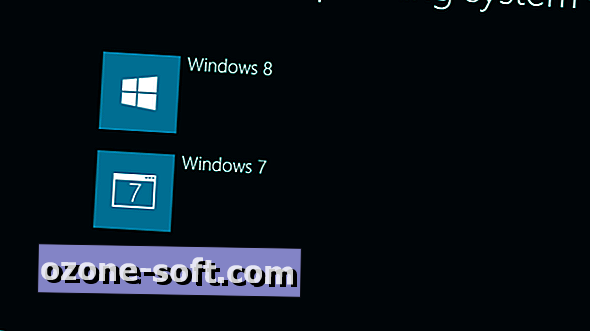


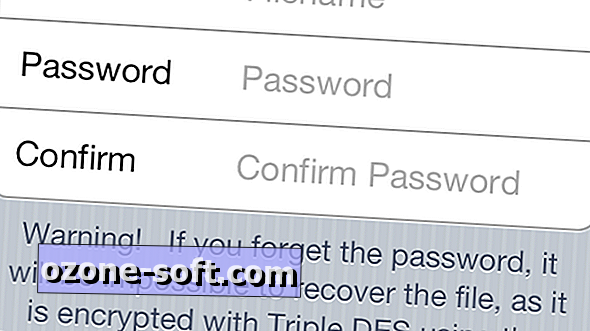
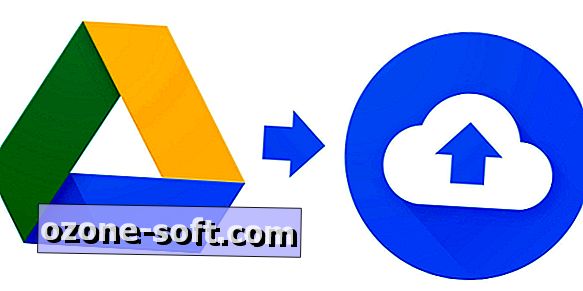

Hagyjuk Meg Véleményét